更新日:、 作成日:
エクセル 重複データを抽出する
はじめに
エクセルの重複データを抽出する方法を紹介します。一意のデータも抽出できます。
データ > 詳細設定 > 重複するレコードは無視する をチェックして、重複するデータを除いて A, A, B から A, B を抽出できます。
「COUNTIF 関数」を使用して重複チェックし、データ > フィルター から、重複しているデータの A, A, B から A, A を抽出できます。または一意の B を抽出できます。
ホーム > 条件付き書式 > セルの強調表示ルール > 重複する値 から、重複している値に色を付けられます。
重複するデータを除いて抽出する
A, A, B のデータがあるときに A, B のように重複するデータを除いて抽出できます。
重複しているかチェックしたい [列] を見出しも含めて範囲選択します。
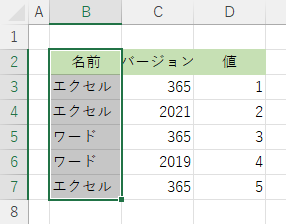
[データ] タブをクリックし、並べ替えとフィルターグループにある [詳細設定] をクリックします。

リスト範囲が範囲選択した範囲になっているか確認します。なっていなければその範囲を入力します。[重複するレコードは無視する] をチェックして [OK] をクリックします。

範囲選択した列で重複しているデータを除いて抽出できます。重複している 1 つ目のデータは表示されます。

複数列で重複しているかチェックする
重複しているかチェックしたい複数の [列] を見出しも含めて範囲選択します。

[データ] タブをクリックし、並べ替えとフィルターグループにある [詳細設定] をクリックします。

リスト範囲が範囲選択した範囲になっているか確認します。なっていなければその範囲を入力します。[重複するレコードは無視する] をチェックして [OK] をクリックします。

複数の列で重複しているデータを除いて抽出できます。重複している 1 つ目のデータは表示されます。

フィルターを解除
[データ] タブをクリックし、並べ替えとフィルターグループにある [クリア] をクリックします。または [フィルター] をクリックして解除します。

非表示になっている行が再表示されます。
スポンサーリンク
重複するデータをすべて除いて抽出する
A, A, B のデータがあるときに A, A のように重複するすべてのデータか、または B のように一意のデータを抽出できます。
次のデータから重複しているデータをすべて除いて抽出します。

重複チェック列を追加し「COUNTIF 関数」を使用して重複チェックします。
名前が重複しているかチェックするには、次のように入力してすべてのセルにコピーします。重複しているデータには 重複 と表示され、一意のデータには 一意 と表示されます。

データの入っている [セル] を 1 つ選択します。または [データ] を見出しも含めて範囲選択します。

[データ] タブをクリックし、並べ替えとフィルターグループにある [フィルター] をクリックします。

重複チェック列の [▼] をクリックし、[重複] だけをチェックして [OK] をクリックします。

重複しているデータを抽出できます。

重複チェック列の [▼] をクリックし、[一意] だけをチェックして [OK] をクリックします。

一意のデータを抽出できます。

複数列で重複しているかチェックする
名前とバージョンを検索して両方で重複しているかチェックします。
検索用列を追加して、その中に名前とバージョンを区切り文字を付けて結合します

重複チェック列から検索用列を判定します。

後は上記と同じ方法でフィルターを設定して重複するデータを抽出できます。
フィルターを解除
[データ] タブをクリックし、並べ替えとフィルターグループにある [クリア] をクリックします。または [フィルター] をクリックして解除します。

非表示になっている行が再表示されます。
重複しているデータに色を付ける
上記の方法で重複しているデータの背景色などを設定して色を付けられますが、条件付き書式からも自動で色を付けられます。
重複チェックしたい [列] を見出しを含めないで範囲選択します。複数列を範囲選択すると、その範囲内に重複する値があるときでも色が付きます。

[ホーム] タブをクリックし、スタイルグループにある [条件付き書式] から [セルの強調表示ルール] の [重複する値] をクリックします。

[書式] を選択して [OK] をクリックします。

範囲選択した中で重複しているデータに色を付けられます。

ここからその色でフィルターして、重複しているデータを抽出できます。

スポンサーリンク